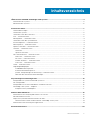Dell EMC PowerEdge T140
Technische Daten
Vorschriftenmodell: E59S Series
Vorschriftentyp: E59S001

Anmerkungen, Vorsichtshinweise und Warnungen
ANMERKUNG: Eine ANMERKUNG macht auf wichtige Informationen aufmerksam, mit denen Sie Ihr Produkt besser
einsetzen können.
VORSICHT: Ein VORSICHTSHINWEIS warnt vor möglichen Beschädigungen der Hardware oder vor Datenverlust und
zeigt, wie diese vermieden werden können.
WARNUNG: Mit WARNUNG wird auf eine potenziell gefährliche Situation hingewiesen, die zu Sachschäden,
Verletzungen oder zum Tod führen kann.
© 2018 2019 Dell Inc. oder ihre Tochtergesellschaften. Alle Rechte vorbehalten. Dell, EMC und andere Marken sind Marken von
Dell Inc. oder Tochterunternehmen. Andere Markennamen sind möglicherweise Marken der entsprechenden Inhaber.
2019 - 12
Rev. A05

1 Übersicht des Dell EMC PowerEdge T140-Systems..........................................................................4
Frontansicht des Systems....................................................................................................................................................5
Rückansicht des Systems.....................................................................................................................................................6
2 Technische Daten.........................................................................................................................7
Gehäuseabmessungen.......................................................................................................................................................... 7
Gewicht des Systems........................................................................................................................................................... 8
Technische Daten des Prozessors...................................................................................................................................... 8
PSU – Technische Daten..................................................................................................................................................... 8
Kühlungslüfter – Technische Daten....................................................................................................................................9
Technische Daten der Systembatterie............................................................................................................................... 9
Erweiterungskarte – Technische Daten.............................................................................................................................9
Arbeitsspeicher – Technische Daten.................................................................................................................................. 9
Speicher-Controller – Technische Daten...........................................................................................................................9
Laufwerk – Technische Daten........................................................................................................................................... 10
Laufwerke........................................................................................................................................................................10
Optische Laufwerke.......................................................................................................................................................10
Ports und Anschlüsse - Technische Daten.......................................................................................................................10
USB-Ports – Technische Daten...................................................................................................................................10
NIC-Ports – Technische Daten....................................................................................................................................10
Serieller Anschluss – Technische Daten......................................................................................................................10
VGA-Ports – Technische Daten...................................................................................................................................10
Grafik – Technische Daten..................................................................................................................................................11
Umgebungsbedingungen..................................................................................................................................................... 11
Standardbetriebstemperatur........................................................................................................................................ 12
Erweiterte Betriebstemperatur.....................................................................................................................................12
Partikel- und gasförmige Verschmutzung - Technische Daten............................................................................... 13
Übersicht über thermische Beschränkungen..............................................................................................................14
3 Systemdiagnose und Anzeigecodes.............................................................................................. 15
Anzeigecodes für Systemzustand und System-ID.......................................................................................................... 15
NIC-Anzeigecodes............................................................................................................................................................... 15
Anzeigecodes für ein nicht redundantes verkabeltes Netzteil.......................................................................................16
PowerEdge T140-System – Diagnose...............................................................................................................................17
Integrierte Dell-Systemdiagnose...................................................................................................................................17
4 Wie Sie Hilfe bekommen.............................................................................................................. 18
Informationen zum Recycling oder End-of-Life-Service.................................................................................................18
Kontaktaufnahme mit Dell...................................................................................................................................................18
Zugriff auf Systeminformationen mithilfe von QRL.........................................................................................................18
Quick Resource Locator für das Dell EMC PowerEdge T140-System....................................................................19
Automatische Unterstützung mit SupportAssist............................................................................................................. 19
5 Sicherheitshinweise................................................................................................................... 20
Inhaltsverzeichnis
Inhaltsverzeichnis 3

Übersicht des Dell EMC PowerEdge T140-
Systems
Das Dell EMC PowerEdge T140System ist ein Tower-Server und unterstützt bis zu:
• Einen Intel Xeon-, Core-i3-, Pentium- oder Celeron-Prozessor
• Vier DIMM-Steckplätze
• Verkabeltes Wechselstromnetzteil
• Bis zu vier verkabelte 3,5-Zoll-SAS- oder -SATA-Laufwerke.
Weitere Informationen finden Sie im Abschnitt Technische Daten.
ANMERKUNG: Sämtliche Instanzen der SAS-, SATA- und Solid-State-Laufwerke werden in diesem Dokument als
Laufwerke bezeichnet, sofern nicht anders angegeben.
Themen:
• Frontansicht des Systems
• Rückansicht des Systems
1
4 Übersicht des Dell EMC PowerEdge T140-Systems

Frontansicht des Systems
Abbildung 1. Frontansicht des Systems
1.
Netzschalter 2. Anzeige für Systemzustand und System-ID
3. USB 3.0-Port 4. iDRAC Direct-Mikro-USB-Port
5. Optisches Laufwerk (optional)
Weitere Informationen zu den Ports finden Sie im Abschnitt Technische Daten zu Ports und Anschlüssen.
Übersicht des Dell EMC PowerEdge T140-Systems
5

Rückansicht des Systems
Abbildung 2. Rückansicht des Systems
1.
Sicherheitskabelsperre 2. iDRAC-MAC-Adress- und iDRAC Secure Password-Tag
3. Service-Tag, Express-Servicecode, QRL-Etikett 4. OpenManage Mobile (OMM)-Tag
5. PCIe-Erweiterungskarten-Steckplätze (4) 6. USB 2.0-Anschluss (4)
7. Systemidentifikationstaste 8. NIC-Port (GB 2)
9. USB 3.0-Anschlüsse (2) 10. NIC-Port (GB 1)
11. Für iDRAC vorgesehener NIC-Port 12. VGA-Anschluss
13. Serielle Schnittstelle 14. Netzteil
15. LED für integrierten Selbsttest (Built in Self Test, BIST) für PSUs 16. Taste für integrierten Selbsttest (Built-In Self-Test, BIST) für
PSUs
ANMERKUNG: Weitere Informationen zu Ports und Anschlüssen finden Sie im Abschnitt Technische Daten zu Ports und
Anschlüssen.
6 Übersicht des Dell EMC PowerEdge T140-Systems

Technische Daten
Die technischen Daten und Umgebungsbedingungen für Ihr System sind in diesem Abschnitt enthalten.
Themen:
• Gehäuseabmessungen
• Gewicht des Systems
• Technische Daten des Prozessors
• PSU – Technische Daten
• Kühlungslüfter – Technische Daten
• Technische Daten der Systembatterie
• Erweiterungskarte – Technische Daten
• Arbeitsspeicher – Technische Daten
• Speicher-Controller – Technische Daten
• Laufwerk – Technische Daten
• Ports und Anschlüsse - Technische Daten
• Grafik – Technische Daten
• Umgebungsbedingungen
Gehäuseabmessungen
Abbildung 3. Gehäuseabmessungen
2
Technische Daten 7

Tabelle 1. Abmessungen des Dell EMC PowerEdge T140-System
Xa Xb Ya Yb Za Zb Zc
175 mm (6,89
Zoll)
- 360 mm (14,17
Zoll)
362,9 mm
(14,29 Zoll)
Mit Blende:
35,0 mm
(1,38 Zoll)
Ohne Blende: –
400,0 mm
(15,75 Zoll)
418,75 mm
(16,49 Zoll)
Gewicht des Systems
Tabelle 2. Gewicht des Dell EMC PowerEdge T140 Systems
Systemkonfiguration Maximalgewicht (mit allen Laufwerken)
4 x 3,5-Zoll-Laufwerke 11,84 kg (26,10 lb)
Technische Daten des Prozessors
Tabelle 3. Technische Daten des Prozessors für das Dell EMC PowerEdge T140-System
Unterstützter Prozessor Anzahl der unterstützten Prozessoren
Intel Xeon-Prozessor der Produktreihe E-2200
Intel Core i3-9100-Prozessor
Intel Pentium G5420-Prozessor
Intel Celeron G4930-Prozessor
Intel Xeon-Prozessor der Produktreihe E-2100
Intel Core i3-8100-Prozessor
Intel Pentium G5500-Prozessor
Intel Celeron G4900-Prozessor
Eins
PSU – Technische Daten
Das Dell EMC PowerEdge T140-System unterstützt bis zu ein verkabeltes Wechselstrom-Netzteil.
Tabelle 4.
Dell EMC PowerEdge T140 – technische Netzteildaten
Netzteil Klasse Wärmeabga
be
(maximal)
Frequency
(Speicherta
ktrate)
Spannung Wechselstrom (AC) Gleichstro
m (DC)
Strom
Hochspann
ung 100–
240 V
Niedrige
Netzspannu
ng 100–
140 V
365 W
Wechselstro
m
Gold 1908 BTU/h
50/60 Hz
100-240 V
Wechselstro
m, autom.
Bereichseinst
ellung
365 W k. A. k. A. 5 A
ANMERKUNG: Die Wärmeabgabe berechnet sich aus der Wattleistung des Netzteils.
ANMERKUNG: Dieses System ist außerdem für den Anschluss an IT-Stromsysteme mit einer Außenleiterspannung von
höchstens 240 V konzipiert.
8 Technische Daten

Kühlungslüfter – Technische Daten
Das Dell EMC PowerEdge T140 System unterstützt Folgendes:
• Einen Systemlüfter auf der Rückseite des Systems.
• Einen Prozessorlüfter auf dem Kühlkörper.
ANMERKUNG: Verwenden Sie bei der Auswahl und dem Aufrüsten der Systemkonfiguration den Dell Energy Smart
Solution Advisor unter Dell.com/ESSA, um den Stromverbrauch des Systems zu überprüfen und eine optimale
Energienutzung zu gewährleisten.
Technische Daten der Systembatterie
Das Dell EMC PowerEdge T140 System unterstützt als Systembatterie eine CR 2032 3.0-V-Lithium-Knopfzellenbatterie.
Erweiterungskarte – Technische Daten
Das Dell EMC PowerEdge T140 System unterstützt bis zu vier PCI-Express-Karten (PCIe-Karten) der 3. Generation.
Tabelle 5. Auf der Systemplatine unterstützte Erweiterungskartensteckplätze
PCIe-Steckplatz Prozessoranbindung PCIe-Steckplatzhöhe PCIe-Steckplatzlänge Steckplatzbreite
Steckplatz 1 (Gen3) Prozessor Volle Bauhöhe Halbe Baulänge x8-Link in x8-Steckplatz
Steckplatz 2 (Gen3) Prozessor Volle Bauhöhe Halbe Baulänge x8-Link in x16-Steckplatz
Steckplatz 3 (Gen3) Plattform-Controller-Hub Volle Bauhöhe Halbe Baulänge x1
Steckplatz 4 (Gen3) Plattform-Controller-Hub Volle Bauhöhe Halbe Baulänge x4-Link in x8-Steckplatz
ANMERKUNG: Die Erweiterungskarten sind nicht hot-swap-fähig.
Arbeitsspeicher – Technische Daten
Das Dell EMC PowerEdge T140 System unterstützt die folgenden Speicherspezifikationen für den optimalen Betrieb:
Tabelle 6. Arbeitsspeicher – Technische Daten
DIMM-Typ DIMM-Rank DIMM-Kapazität RAM (Minimum) RAM (Maximum)
UDIMM
1R 8 GB 8 GB 32 GB
16 GB 16 GB 64 GB
Zweifach 8 GB 8 GB 32 GB
16 GB 16 GB 64 GB
Speicher-Controller – Technische Daten
Das Dell EMC PowerEdge T140 System unterstützt die folgenden Controllerkarten:
Tabelle 7. Controllerkarten für das
Dell EMC PowerEdge T140 System
Interne Controller Externe Controller
• PERC H730P
• PERC H330
• HBA330
• 12-Gbps-SAS, extern HBA
Technische Daten 9

Laufwerk – Technische Daten
Laufwerke
Das Dell EMC PowerEdge T140System unterstützt:
• 4 x 3,5-Zoll-SAS-, SATA-Laufwerke
ANMERKUNG: Bei einem System mit einer Festplattenkapazität von 4 TB (oder mehr) ist ein PERC für die
Temperaturüberwachung erforderlich.
Optische Laufwerke
Das Dell EMC PowerEdge T140 System unterstützt die folgenden optischen Laufwerke.
Tabelle 8. Unterstützter Typ des optischen Laufwerks
Unterstützter Laufwerktyp Unterstützte Anzahl von Laufwerken
Dediziertes SATA-DVD-ROM-Laufwerk oder DVD+/-RW-
Laufwerk
Eins
Ports und Anschlüsse - Technische Daten
USB-Ports – Technische Daten
Tabelle 9. USB-Ports des
Dell EMC PowerEdge T140 Systems – Technische Daten
Frontblende Rückseite USB intern
• Ein USB 3.0-konformer Port
• Ein Micro-USB 2.0-konformer Port
für iDRAC Direct
ANMERKUNG: Der Micro-
USB 2.0-konforme Port kann
nur als iDRAC Direct-Port
oder als Managementport
verwendet werden.
• Zwei USB 3.0-konforme Ports
• Vier USB 2.0-konforme Ports
• Ein interner USB 3.0-konformer Port
NIC-Ports – Technische Daten
Das Dell EMC PowerEdge T140 System unterstützt bis zu zwei 10/100/1000-Mbps-Netzwerkschnittstellen-Controller-Ports (NIC-Ports)
auf der Rückseite.
Serieller Anschluss – Technische Daten
Das Dell EMC PowerEdge T140System unterstützt einen seriellen Anschluss auf der Rückseite. Hierbei handelt es sich um einen 9-poligen
Anschluss, Data Terminal Equipment (DTE), 16550-konform.
VGA-Ports – Technische Daten
Das Dell EMC PowerEdge T140-System unterstützt einen 15-poligen VGA-Port auf der Rückseite des Systems.
ANMERKUNG:
Der vordere VGA-Port ist nur bei Rack-Konfigurationen enthalten.
10 Technische Daten

Grafik – Technische Daten
Das Dell EMC PowerEdge T140 System unterstützt Matrox G200eR2 Grafikkarten mit einer Kapazität von 16 MB.
Tabelle 10. Unterstützte Optionen für die Videoauflösung
Auflösung Aktualisierungsrate Farbtiefe (Bit)
640x480 60, 70 8, 16, 24
800x600 60, 75, 85 8, 16, 24
1024x768 60, 75, 85 8, 16, 24
1152x864 60, 75, 85 8, 16, 24
1280x1024 60, 75 8, 16, 24
Umgebungsbedingungen
ANMERKUNG: Weitere Informationen zu Umweltzertifizierungen finden Sie in den
Datenblättern zu Produkt und
Umwelt
in den Handbüchern und Dokumenten auf .
Tabelle 11. Temperatur – Technische Daten
Temperatur Technische Daten
Speicher −40–65 °C (−40–149 °F)
Dauerbetrieb (für Höhen unter 950 m oder
3.117 Fuß)
10–35 °C (50–95 °F) ohne direkte Sonneneinstrahlung auf die Geräte
Frischluft Weitere Informationen zur Frischluftkühlung finden Sie im Abschnitt Erweiterte
Betriebstemperatur.
Maximaler Temperaturgradient (Betrieb und
Lagerung)
20 °C/h (68°F/h)
Tabelle 12. Relative Luftfeuchtigkeit – Technische Daten
Relative Luftfeuchtigkeit Technische Daten
Speicher 5 % bis 95 % relative Luftfeuchtigkeit (RL) bei einem max. Taupunkt von 33 °C
(91 °F).
Die Atmosphäre muss jederzeit nicht kondensierend sein.
Während des Betriebs 10% bis 80% bei einem max. Taupunkt von 29 °C (84.2°F).
Tabelle 13. Zulässige Erschütterung – Technische Daten
Zulässige Erschütterung Technische Daten
Während des Betriebs 0,26 G
rms
bei 5 Hz bis 350 Hz (alle Betriebsrichtungen)
Speicher 1,87
G
bei 10 Hz bis 500 Hz über 15 Minuten (alle sechs Seiten getestet)
Tabelle 14. Technische Daten für maximal zulässige Stoßwirkung
Maximal zulässige Stoßeinwirkung Technische Daten
Während des Betriebs Sechs nacheinander ausgeführte Stöße mit 6 G von bis zu 11 ms Dauer in
positiver und negativer X-, Y- und Z-Richtung.
Speicher Sechs nacheinander ausgeführte Stöße mit 71 g von bis zu 2 ms Dauer in
positiver und negativer X-, Y- und Z-Richtung (ein Stoß auf jeder Seite des
Systems)
Technische Daten 11

Tabelle 15. Maximale Höhe – Technische Daten
Maximale Höhe über NN Technische Daten
Während des Betriebs 3048 m (10.000 Fuß)
Speicher 12.000 m (39.370 Fuß)
Tabelle 16. Herabstufung der Betriebstemperatur – Technische Daten
Herabstufung der Betriebstemperatur Technische Daten
Bis zu 35 °C (95 °F) Die maximale Temperatur verringert sich um 1 °C/300 m (1 °F/547 Fuß)
oberhalb von 950 m (3.117 Fuß).
35–40 °C (95–104 °F) Die maximale Temperatur verringert sich um 1 °C/175 m (1 °F/319 Fuß) oberhalb
von 950 m (3.117 Fuß).
40–45 °C (104–113 °F) Maximale Temperatur verringert sich um 1 °C/125 m (1 °F/228 Fuß) oberhalb
von 950 m (3.117 Fuß).
Standardbetriebstemperatur
Tabelle 17. Technische Daten für Standardbetriebstemperatur
Standardbetriebstemperatur Technische Daten
Dauerbetrieb (für Höhen unter 950 m oder 3.117 Fuß) 10–35 °C (50–95 °F) ohne direkte Sonneneinstrahlung auf die Geräte.
Erweiterte Betriebstemperatur
Tabelle 18. Erweiterte Betriebstemperatur – Technische Daten
Erweiterte Betriebstemperatur Technische Daten
Dauerbetrieb 5 °C bis −40 °C bei 5 % bis 85 % relativer Luftfeuchtigkeit und
einem Taupunkt von 29 °C.
ANMERKUNG: Außerhalb der
Standardbetriebstemperatur (10 °C bis −35 °C) kann
das System fortlaufend bei Temperaturen von nur 5 °C
bis zu 40 °C betrieben werden.
Bei Temperaturen zwischen 35 °C und 40 °C verringert sich die
maximal zulässige Temperatur oberhalb von 950 m (3117 Fuß) um 1
°C je 175 m (1 °F je 319 Fuß).
≤ 1 % der jährlichen Betriebsstunden −5 °C bis -45 °C bei 5 % bis 90 % relativer Luftfeuchtigkeit und
einem Taupunkt von 29 °C.
ANMERKUNG: Außerhalb der
Standardbetriebstemperatur (10 °C bis −35 °C) kann
das System für maximal 1 % seiner jährlichen
Betriebsstunden bis hinunter auf −5 °C oder bis hinauf
auf 45 °C arbeiten.
Bei Temperaturen zwischen 40 °C und 45 °C verringert sich die
maximal zulässige Temperatur oberhalb von 950 m (3117 Fuß) um 1
°C je 125 m (1 °F je 228 Fuß).
ANMERKUNG: Der Betrieb im erweiterten Temperaturbereich kann die Leistung des Systems beeinträchtigen.
ANMERKUNG: Bei Betrieb im erweiterten Temperaturbereich können im Systemereignisprotokoll Warnungen bezüglich
der Umgebungstemperatur gemeldet werden.
12 Technische Daten

Beschränkungen für die erweiterte Betriebstemperatur
• Bei Temperaturen unter 5 °C darf kein Kaltstart des Systems durchgeführt werden.
• Die Betriebstemperatur ist für eine maximale Höhe von 3.048 Metern (10.000 Fuß) angegeben.
• Es ist ein nicht redundantes Netzteil erforderlich.
• Es ist ein Systemlüfter erforderlich.
• Nicht von Dell zugelassene periphere Karten und/oder periphere Karten über 25 W werden nicht unterstützt.
• GPU wird nicht unterstützt.
• Bandsicherungslaufwerk wird nicht unterstützt.
• Bei einem System mit einer Festplattenkapazität von 4 TB (oder mehr) ist ein PERC für die Temperaturüberwachung erforderlich.
Partikel- und gasförmige Verschmutzung - Technische
Daten
Die folgende Tabelle definiert Grenzwerte für die partikel- und gasförmige Verschmutzung, die eingehalten werden müssen, um etwaige
Schäden an IT-Geräten und/oder den Ausfall von Geräten zu vermeiden Wenn die partikel- oder gasförmige Verschmutzung die
spezifischen Werte der Beschränkungen überschreitet und es zur Beschädigung oder einem Versagen des Systems kommt, müssen Sie
die Umgebungsbedingungen korrigieren. Die Korrektur von Umgebungsbedingungen liegt in der Verantwortung des Kunden.
Tabelle 19. Partikelverschmutzung – Technische Daten
Partikelverschmutzung Technische Daten
Luftfilterung
Rechenzentrum-Luftfilterung gemäß ISO Klasse 8 pro ISO 14644-1
mit einer oberen Konfidenzgrenze von 95 %.
ANMERKUNG: Diese Bedingung gilt nur für
Rechenzentrumsumgebungen.
Luftfilterungsanforderungen beziehen sich nicht auf IT-
Geräte, die für die Verwendung außerhalb eines
Rechenzentrums, z. B. in einem Büro oder in einer
Werkhalle, konzipiert sind.
ANMERKUNG: Die ins Rechenzentrum eintretende Luft
muss über MERV11- oder MERV13-Filterung verfügen.
Leitfähiger Staub Luft muss frei von leitfähigem Staub, Zinknadeln oder anderen
leitfähigen Partikeln sein.
ANMERKUNG: Diese Bedingung bezieht sich auf
Rechenzentrums- sowie Nicht-Rechenzentrums-
Umgebungen.
Korrosiver Staub • Luft muss frei von korrosivem Staub sein
• Der in der Luft vorhandene Reststaub muss über einen
Deliqueszenzpunkt von mindestens 60 % relativer Feuchtigkeit
verfügen.
ANMERKUNG: Diese Bedingung bezieht sich auf
Rechenzentrums- sowie Nicht-Rechenzentrums-
Umgebungen.
Tabelle 20. Gasförmige Verschmutzung – Technische Daten
Gasförmige Verschmutzung Technische Daten
Kupfer-Kupon-Korrosionsrate <300 Å/Monat pro Klasse G1 gemäß ANSI/ISA71.04-1985.
Silber-Kupon-Korrosionsrate <200 Å/Monat gemäß AHSRAE TC9.9.
ANMERKUNG: Maximale korrosive Luftverschmutzungsklasse, gemessen bei ≤50 % relativer Luftfeuchtigkeit.
Technische Daten 13

Übersicht über thermische Beschränkungen
Tabelle 21. Übersicht über thermische Beschränkungen
Umgebung 25 °C 30 °C 35 °C
Prozessor Keine Einschränkung Keine Einschränkung Keine Einschränkung
DIMM Keine Einschränkung Keine Einschränkung Keine Einschränkung
Laufwerk Keine Einschränkung Keine Einschränkung Keine Einschränkung
Karte Keine Einschränkung Keine Einschränkung Keine Einschränkung
14 Technische Daten

Systemdiagnose und Anzeigecodes
Die Diagnoseanzeigen auf der Vorderseite geben beim Systemstart den Status des Systems wieder.
Themen:
• Anzeigecodes für Systemzustand und System-ID
• NIC-Anzeigecodes
• Anzeigecodes für ein nicht redundantes verkabeltes Netzteil
• PowerEdge T140-System – Diagnose
Anzeigecodes für Systemzustand und System-ID
Die Anzeige für Systemzustand und System-ID befindet sich auf dem Bedienfeld an der Vorderseite des Systems.
Abbildung 4. Anzeige für Systemzustand und System-ID
Tabelle 22. Anzeigecodes für Systemzustand und System-ID
Anzeigecode für Systemzustand und
System-ID
Zustand
Stetig blau Zeigt an, dass das System eingeschaltet ist, fehlerfrei funktioniert und der System-ID-Modus
nicht aktiv ist. Drücken Sie den Schalter für Systemzustand und System-ID, um zum System-
ID-Modus zu wechseln.
Blau blinkend Zeigt an, dass der System-ID-Modus aktiv ist. Drücken Sie den Schalter für Systemzustand
und System-ID, um zum Systemzustand-Modus zu wechseln.
Stetig gelb leuchtend Zeigt an, dass sich das System im ausfallsicheren Modus befindet. Wenn das Problem
weiterhin besteht, lesen Sie den Abschnitt „Wie Sie Hilfe bekommen“.
Gelb blinkend Zeigt an, dass im System ein Fehler vorliegt. Prüfen Sie das Systemereignisprotokoll, um die
spezifischen Fehlermeldungen einzusehen.
NIC-Anzeigecodes
Jeder NIC verfügt an der Rückseite des Systems über Anzeigen, die Auskunft über den Aktivitäts- und Verbindungsstatus geben. Die LED-
Aktivitätsanzeige zeigt an, ob Daten durch den NIC fließen, und die LED-Verbindungsanzeige zeigt die Geschwindigkeit des verbundenen
Netzwerks.
Abbildung 5. NIC-Anzeigecodes
1. LED-Verbindungsanzeige
2. LED-Aktivitätsanzeige
3
Systemdiagnose und Anzeigecodes 15

Tabelle 23. NIC-Anzeigecodes
Status Zustand
Verbindungsanzeige und Aktivitätsanzeige leuchten nicht. Die NIC ist nicht mit dem Netzwerk verbunden.
Die Verbindungsanzeige leuchtet grün und die
Aktivitätsanzeige blinkt grün.
Der NIC ist mit einem gültigen Netzwerk bei seiner maximalen Port-
Geschwindigkeit verbunden und es werden Daten gesendet oder
empfangen.
Die Verbindungsanzeige leuchtet gelb und die
Aktivitätsanzeige blinkt grün.
Der NIC ist mit einem gültigen Netzwerk bei weniger als seiner maximalen
Port-Geschwindigkeit verbunden und es werden Daten gesendet oder
empfangen.
Die Verbindungsanzeige leuchtet grün und die
Aktivitätsanzeige leuchtet nicht.
Der NIC ist mit einem gültigen Netzwerk bei seiner maximalen Port-
Geschwindigkeit verbunden und es werden keine Daten gesendet oder
empfangen.
Die Verbindungsanzeige leuchtet gelb und die
Aktivitätsanzeige leuchtet nicht.
Der NIC ist mit einem gültigen Netzwerk bei weniger als seiner maximalen
Port-Geschwindigkeit verbunden und es werden keine Daten gesendet
oder empfangen.
Die Verbindungsanzeige blinkt grün und es herrscht keine
Aktivität.
NIC-Identifizieren wird über das NIC-Konfigurationsdienstprogramm
aktiviert.
Anzeigecodes für ein nicht redundantes
verkabeltes Netzteil
Drücken Sie den Knopf für die Selbstdiagnose, um am nicht redundanten verkabelten Netzteil (PSU) des Systems einen schnellen
Funktionstest durchzuführen.
Abbildung 6. Statusanzeige und Selbstdiagnosetaste eines nicht redundanten verkabelten Wechselstrom-Netzteils
1. Selbstdiagnosetaste
2. Statusanzeige des Wechselstromnetzteils
Tabelle 24. Statusanzeige beim nicht redundanten Wechselstrom-Netzteil
Anzeigemuster für
Stromversorgung
Zustand
Leuchtet nicht Die Stromversorgung ist nicht angeschlossen oder das Netzteil ist fehlerhaft.
Grün Eine zulässige Stromquelle ist mit dem Netzteil verbunden und das Netzteil ist in Betrieb.
16 Systemdiagnose und Anzeigecodes

PowerEdge T140-System – Diagnose
Führen Sie bei Störungen im System die Systemdiagnose durch, bevor Sie Dell zwecks technischer Unterstützung kontaktieren. Der
Zweck der Systemdiagnose ist es, die Hardware des Systems ohne zusätzliche Ausrüstung und ohne das Risiko von Datenverlust zu
testen. Wenn Sie ein Problem nicht selbst beheben können, können Service- und Supportmitarbeiter die Diagnoseergebnisse zur Lösung
des Problems verwenden.
Integrierte Dell-Systemdiagnose
ANMERKUNG: Die integrierte Dell-Systemdiagnose wird auch als ePSA-Diagnose (Enhanced Pre-boot System
Assessment) bezeichnet.
Die integrierte Systemdiagnose bietet eine Reihe von Optionen für bestimmte Gerätegruppen oder Geräte mit folgenden Funktionen:
• Tests automatisch oder in interaktivem Modus durchführen
• Tests wiederholen
• Testergebnisse anzeigen oder speichern
• Gründliche Tests durchführen, um weitere Testoptionen für Zusatzinformationen über die fehlerhaften Geräte zu erhalten
• Statusmeldungen anzeigen, die angeben, ob Tests erfolgreich abgeschlossen wurden
• Fehlermeldungen über Probleme während des Testvorgangs anzeigen
Ausführen der integrierten Systemdiagnose vom Start-Manager
Führen Sie die integrierte Systemdiagnose (ePSA) durch, wenn Ihr System nicht startet.
1. Wenn das System startet, drücken Sie die Taste F11.
2. Wählen Sie mithilfe der vertikalen Pfeiltasten die OptionenSystem Utilities (Systemprogramme) > Launch Diagnostics
(Diagnose starten)aus.
3. Alternativ können Sie, wenn das System gestartet wird, drücken Sie auf F10, wählen Sie Hardware Diagnostics > Run Hardware
Diagnostics.
Das Fenster ePSA Pre-boot System Assessment (ePSA-Systemüberprüfung vor dem Start) wird angezeigt und listet alle Geräte auf,
die im System erkannt wurden. Die Diagnose beginnt mit der Ausführung der Tests an allen erkannten Geräten.
Ausführen der integrierten Systemdiagnose über den Dell Lifecycle
Controller
1. Drücken Sie beim Hochfahren des Systems die Taste <F10>.
2. Klicken Sie auf Hardware Diagnostics (Hardwarediagnose)→ Run Hardware Diagnostics (Hardwarediagnose ausführen).
Das Fenster ePSA Pre-boot System Assessment (ePSA-Systemüberprüfung vor dem Start) wird angezeigt und listet alle Geräte
auf, die im System erkannt wurden. Die Diagnose beginnt mit der Ausführung der Tests an allen erkannten Geräten.
Bedienelemente der Systemdiagnose
Menü
Beschreibung
Konfiguration Zeigt die Konfigurations- und Statusinformationen für alle erkannten Geräte an.
Results
(Ergebnisse)
Zeigt die Ergebnisse aller durchgeführten Tests an.
Systemzustand Liefert eine aktuelle Übersicht über die Systemleistung.
Ereignisprotokoll Zeigt ein Protokoll der Ergebnisse aller Tests, die auf dem System durchgeführt wurden, und die dazugehörigen
Zeitstempel an. Diese Anzeige erfolgt nur dann, wenn mindestens eine Ereignisbeschreibung aufgezeichnet wurde.
Systemdiagnose und Anzeigecodes 17

Wie Sie Hilfe bekommen
Themen:
• Informationen zum Recycling oder End-of-Life-Service
• Kontaktaufnahme mit Dell
• Zugriff auf Systeminformationen mithilfe von QRL
• Automatische Unterstützung mit SupportAssist
Informationen zum Recycling oder End-of-Life-
Service
In bestimmten Ländern werden Rücknahme- und Recyclingservices für dieses Produkt angeboten. Wenn Sie Systemkomponenten
entsorgen möchten, rufen Sie auf und wählen Sie das entsprechende Land aus.
Kontaktaufnahme mit Dell
Dell stellt verschiedene online-basierte und telefonische Support- und Serviceoptionen bereit. Wenn Sie nicht mit dem Internet verbunden
sind, finden Sie weitere Informationen auf Ihrer Bestellung, auf dem Lieferschein, auf der Rechnung oder im Dell Produktkatalog. Die
Verfügbarkeit ist abhängig von Land und Produkt und einige Dienste sind in Ihrem Gebiet möglicherweise nicht verfügbar. So erreichen Sie
den Verkauf, den technischen Support und den Kundendienst von Dell:
1. Wechseln Sie zu
2. Wählen Sie Ihr Land im Dropdown-Menü in der unteren rechten Ecke auf der Seite aus.
3. Für individuellen Support:
a) Geben Sie die Service-Tag-Nummer Ihres Systems im Feld Service-Tag eingeben ein.
b) Klicken Sie auf Senden.
Die Support-Seite, auf der die verschiedenen Supportkategorien aufgelistet sind, wird angezeigt.
4. Für allgemeinen Support:
a) Wählen Sie Ihre Produktkategorie aus.
b) Wählen Sie Ihr Produktsegment aus.
c) Wählen Sie Ihr Produkt aus.
Die Support-Seite, auf der die verschiedenen Supportkategorien aufgelistet sind, wird angezeigt.
5. So erhalten Sie die Kontaktdaten für den weltweiten technischen Support von Dell:
a) Klicken Sie auf .
b) Die Seite Technischen Support kontaktieren wird angezeigt. Sie enthält Angaben dazu, wie Sie das Team des weltweiten
technischen Supports von Dell anrufen oder per Chat oder E-Mail kontaktieren können.
Zugriff auf Systeminformationen mithilfe von QRL
Mithilfe des Quick Resource Locator (QRL), der sich auf dem Informations-Tag an der Vorderseite des T140-Systems befindet, können Sie
Informationen über das Dell EMC PowerEdge T140-System abrufen.
Stellen Sie sicher, dass der QR-Code-Scanner auf Ihrem Smartphone oder Tablet installiert ist.
Der QRL umfasst die folgenden Informationen zu Ihrem System:
• Anleitungsvideos
• Referenzmaterialien, darunter Installations- und Service-Handbuch sowie mechanische Übersicht
• Ihre Service-Tag-Nummer für einen schnellen Zugriff auf Ihre Hardware-Konfiguration und Garantieinformationen
• Eine direkte Verbindung zu Dell für die Kontaktaufnahme mit dem technischen Support und den Vertriebsteams
1. Rufen Sie auf und navigieren Sie zu Ihrem spezifischen Produkt oder
4
18 Wie Sie Hilfe bekommen

2. Verwenden Sie Ihr Smartphone bzw. Tablet, um die modellspezifische Quick Resource (QR) auf Ihrem System oder im Abschnitt
„Quick Resource Locator“ zu scannen.
Quick Resource Locator für das Dell EMC PowerEdge
T140-System
Abbildung 7. Quick Resource Locator für das Dell EMC PowerEdge T140-System
Automatische Unterstützung mit SupportAssist
Dell EMC SupportAssist ist ein optionales Dell EMC Services-Angebot, das den technischen Support für Ihre Server-, Speicher- und
Netzwerkgeräte von Dell EMC automatisiert. Durch die Installation und Einrichtung einer SupportAssist-Anwendung in Ihrer IT-Umgebung
haben Sie die folgenden Vorteile:
• Automatisierte Problemerkennung: SupportAssist überwacht Ihre Dell EMC Geräte und erkennt automatisch Probleme mit der
Hardware, sowohl proaktiv als auch vorausschauend.
• Automatisierte Fallerstellung: Wenn ein Problem festgestellt wird, öffnet SupportAssist automatisch einen Supportfall beim
technischen Support von Dell EMC.
• Automatisierte Erfassung von Diagnosedaten: SupportAssist erfasst automatisch Daten zum Systemstatus von Ihren Geräten
und übermittelt diese sicher an Dell EMC. Diese Informationen werden von dem technischen Support von Dell EMC zur Behebung des
Problems verwendet.
• Proaktiver Kontakt: Ein Mitarbeiter des technischen Supports von Dell EMC kontaktiert Sie bezüglich des Supportfalls und ist Ihnen
bei der Behebung des Problems behilflich.
Die Vorteile können je nach für das Gerät erworbener Dell EMC Serviceberechtigung variieren. Weitere Informationen über SupportAssist
erhalten Sie auf .
Wie Sie Hilfe bekommen
19

Sicherheitshinweise
ANMERKUNG: Beim Anheben des Systems sollten Sie sich stets von anderen helfen lassen. Um Verletzungen zu
vermeiden, sollten Sie nicht versuchen, das System allein zu bewegen.
WARNUNG: Das Öffnen und Entfernen der Abdeckung des System bei eingeschaltetem System birgt die Gefahr eines
elektrischen Schlags.
VORSICHT: Das System darf maximal fünf Minuten lang ohne Abdeckung betrieben werden.
VORSICHT: Manche Reparaturarbeiten dürfen nur von qualifizierten Servicetechnikern durchgeführt werden.
Maßnahmen zur Fehlerbehebung oder einfache Reparaturen sollten Sie nur dann selbst durchführen, wenn dies laut
Produktdokumentation genehmigt ist, oder wenn Sie vom Team des Online- oder Telefonsupports dazu aufgefordert
werden. Schäden durch nicht von Dell genehmigte Wartungsarbeiten werden durch die Garantie nicht abgedeckt. Lesen
und befolgen Sie die mit dem Produkt gelieferten Sicherheitshinweise.
ANMERKUNG: Es wird empfohlen, bei Arbeiten an Komponenten im Inneren des Systems immer eine antistatische
Unterlage zu verwenden und ein Erdungsarmband zu tragen.
ANMERKUNG: Um einen ordnungsgemäßen Betrieb und eine ausreichende Kühlung sicherzustellen, müssen alle
Schächte im System und Lüfter des System zu jeder Zeit entweder mit einem Modul oder einem Platzhalter bestückt
sein.
5
20 Sicherheitshinweise
-
 1
1
-
 2
2
-
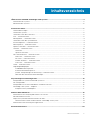 3
3
-
 4
4
-
 5
5
-
 6
6
-
 7
7
-
 8
8
-
 9
9
-
 10
10
-
 11
11
-
 12
12
-
 13
13
-
 14
14
-
 15
15
-
 16
16
-
 17
17
-
 18
18
-
 19
19
-
 20
20
Verwandte Artikel
-
Dell PowerEdge T140 Bedienungsanleitung
-
Dell PowerEdge R240 Bedienungsanleitung
-
Dell PowerEdge T340 Bedienungsanleitung
-
Dell PowerEdge XE2420 Spezifikation
-
Dell EMC PowerEdge R840 Bedienungsanleitung
-
Dell PowerEdge R940xa Bedienungsanleitung
-
Dell PowerEdge R340 Bedienungsanleitung
-
Dell PowerEdge R740xd2 Bedienungsanleitung
-
Dell PowerEdge R240 Bedienungsanleitung
-
Dell PowerEdge T340 Bedienungsanleitung